Excel下拉填充序号删除行后序号自动更新不断号
来源:网络收集 点击: 时间:2024-04-05【导读】:
Excel通常输入序号后,下拉单元格可以快速填充序号,但是删除其中一行,序号就会断号,如何设置删除行后序号自动更新不断号?方法/步骤1/8分步阅读 2/8
2/8 3/8
3/8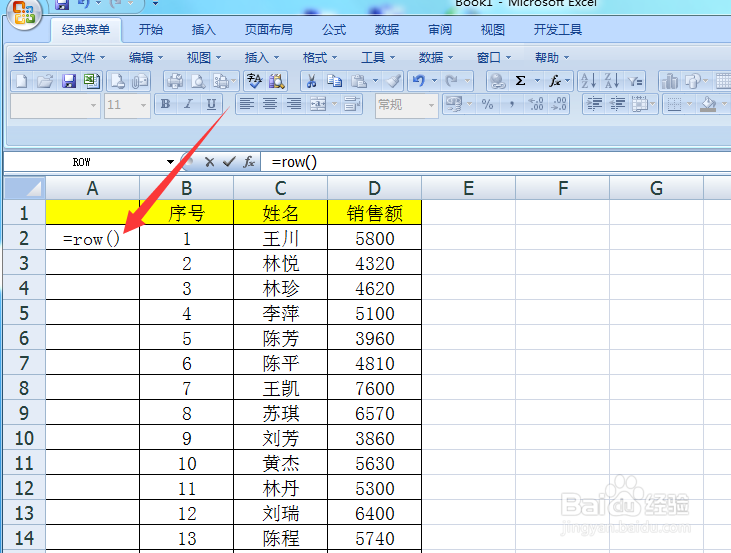 4/8
4/8 5/8
5/8 6/8
6/8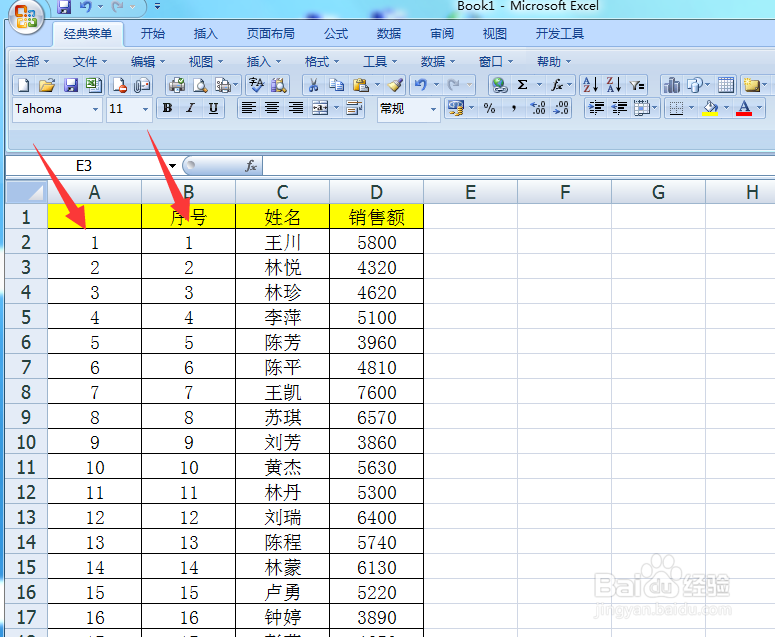 7/8
7/8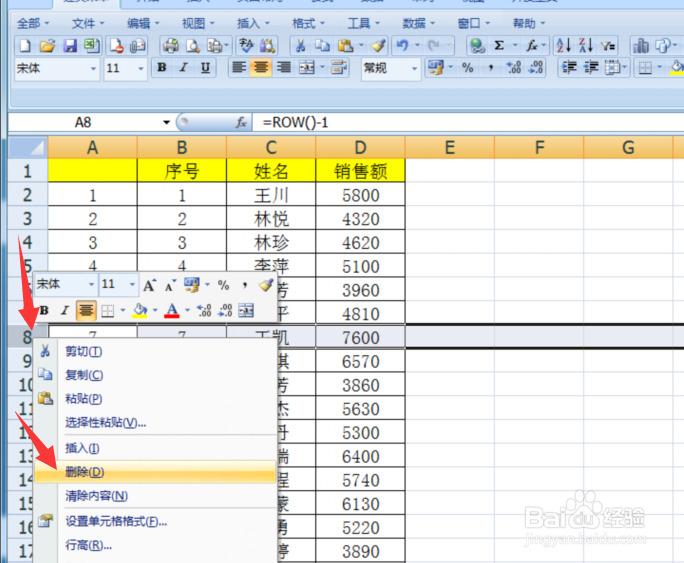 8/8
8/8
如下图表格中,序号1,2,3,4,……是下拉单元格填充的,但是如果删除一行,那一行的序号就会被删,序号列就会少了一个号,我们来看一下怎么做能让序号自动更新,将序号连接上。
 2/8
2/8这种方法只适用于1,2,3,4……这样的序号列,我插入了一列来做示范。
 3/8
3/8选择要输入序号的单元格,输入【=row()】,里面的括号是用英文的输入法。
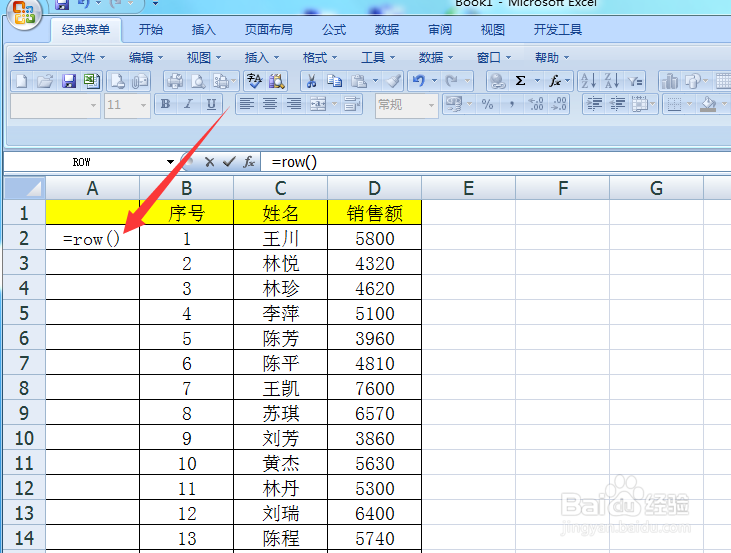 4/8
4/8然后,因为我是在第二行的单元格输入,所以括号后面要输入【-1】,这样该单元格但会显示出来的序号就会是【1】,如果不输入【-1】序号就是从【2】开始。同样的,如果是在第三行输入,就要在括号后面输入【-2】,就是3-2=1,序号才会显示【1】。所以我这里的公式是【=row()-1】。
 5/8
5/8敲下回车键后,单元格就显示【1】,然后下拉单元格填充序号。
 6/8
6/8这样序号就填充好了,我们来将两列进行对比,看一下效果。
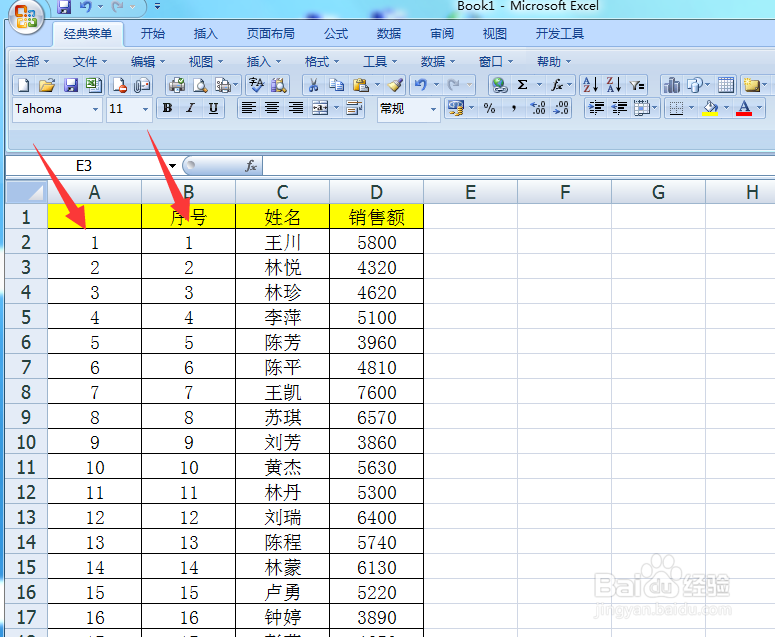 7/8
7/8点击第八行,就是序号为【7】的那一行,然后右击鼠标,删除这一行。
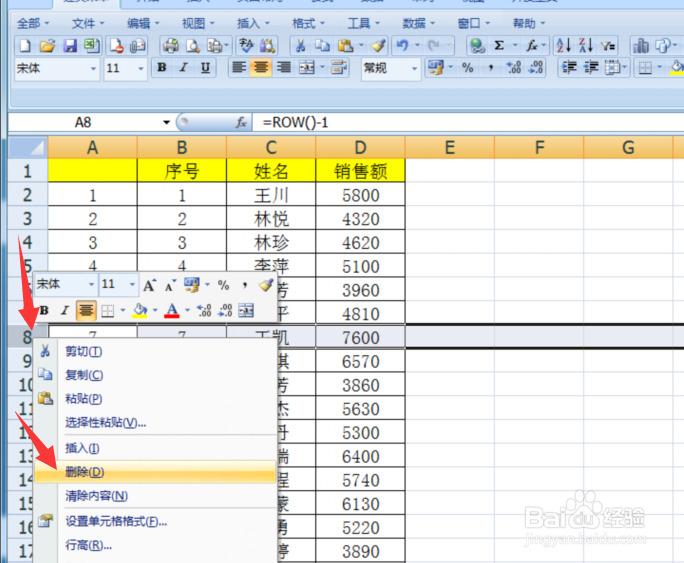 8/8
8/8可以看到,没有设置公式的那一列少了序号【7】,而设置了公式的那一列【7】还在,就是因为该列序号自动填充更新了。

版权声明:
1、本文系转载,版权归原作者所有,旨在传递信息,不代表看本站的观点和立场。
2、本站仅提供信息发布平台,不承担相关法律责任。
3、若侵犯您的版权或隐私,请联系本站管理员删除。
4、文章链接:http://www.1haoku.cn/art_432510.html
 订阅
订阅